

Если вы сталкиваетесь с постоянными ошибками и проблемами в вашей системе Windows 10, вы можете навсегда восстановить ПК до более ранней даты. Функция «Сбросить этот ПК» в Windows 10 позволяет восстановить заводские настройки системы Windows или конфигурацию по умолчанию. У вас будет новая среда Windows, в которой все предыдущие проблемы будут устранены, поскольку все программные файлы будут переустановлены. При перезагрузке ПК вы также можете сохранить или удалить личные файлы до начала процесса сброса. Итак, в этой статье вы узнаете, как сбросить Windows 10 без потери данных и как восстановить заводские настройки Windows 10 с меню настроек и без него.
Как перезагрузить ПК с Windows 10 без потери данных
В 99% случаев сброс ОС Windows устраняет все проблемы, связанные с ОС и программным обеспечением, включая вирусные атаки, поврежденные файлы ОС и т. д. Этот метод переустанавливает ОС Windows 10 без удаления ваших личных файлов. Это последний оставшийся вариант, когда все остальные методы не работают для вашей системы. Вы можете восстановить свой ПК с Windows 10 до более ранней даты с файлами личного использования или без них.
5 альтернатив приложению Фото в Windows 10
Примечание. Этот метод удалит все приложения и драйверы, установленные на диске ОС по умолчанию, за исключением предварительно установленных. Итак, сделайте резервную копию всех ваших важных данных на внешний диск или облачное хранилище перед выполнением этого метода, а также создайте точку восстановления системы.
Теперь давайте обсудим два варианта выполнения этого метода на вашем настольном компьютере / ноутбуке.
Вариант 1. Использование приложения «Параметры Windows»
В настройках Windows вы можете выполнить сброс этого метода ПК. Поэтому, чтобы узнать, как сбросить Windows 10 без потери данных через настройки, внимательно прочитайте и выполните следующие шаги.
1. Введите Reset this PC на панели поиска Windows и нажмите Open, как показано.
Куда делась панель управления системой в Windows 10?
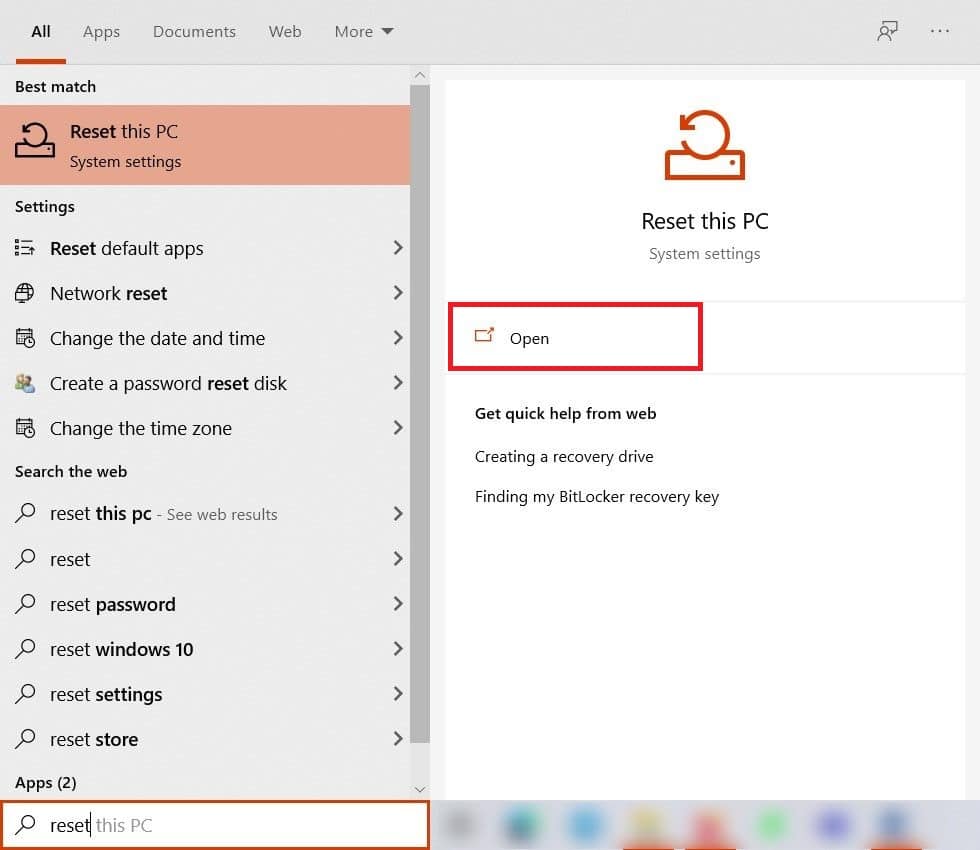
2. Теперь нажмите «Начать».
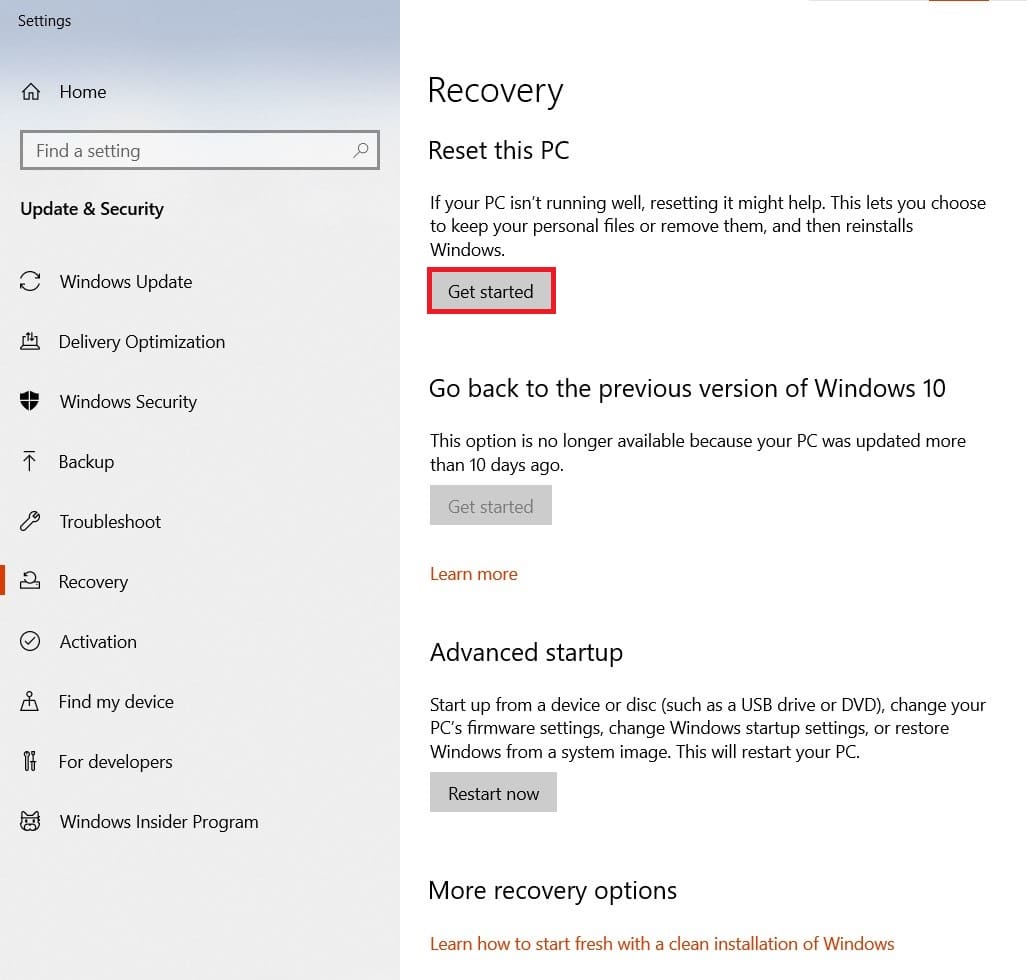
3. Вам будет предложено выбрать один из двух вариантов: «Сохранить мои файлы» или «Удалить все».
- Сохранить мои файлы: этот параметр удалит приложения и настройки, но сохранит ваши личные файлы.
- Удалить все: он удалит все ваши личные файлы, приложения и настройки.

4. Следуйте инструкциям на экране, чтобы выполнить сброс Windows 10 без потери данных.
Другой вариант — узнать, как сбросить Windows 10 до заводских настроек без настроек. Поэтому внимательно прочитайте и следуйте дальнейшим шагам, чтобы сделать то же самое:
1. Нажмите клавиши Windows + I, чтобы открыть настройки.
2. Теперь перейдите в «Обновление и безопасность».
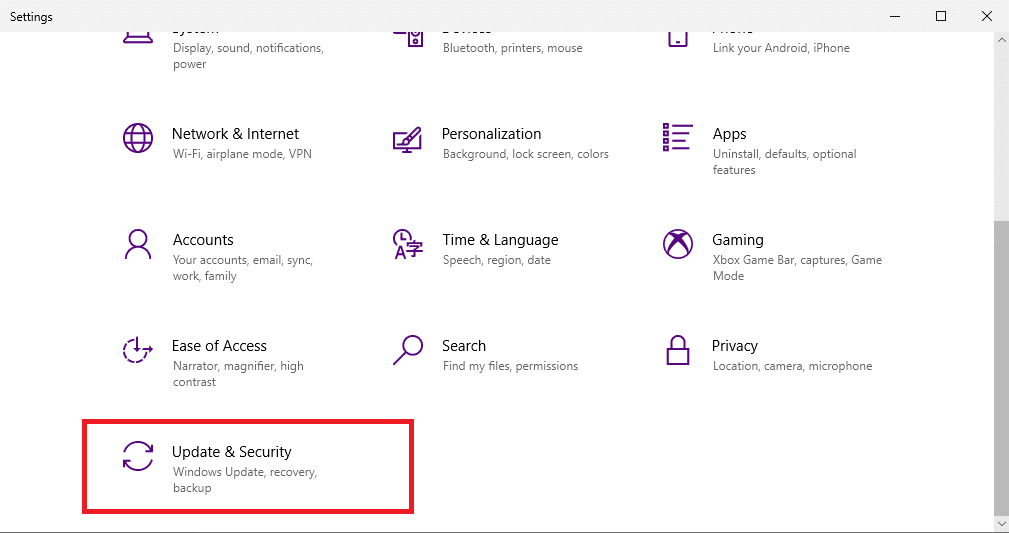
3. Затем нажмите «Восстановление».
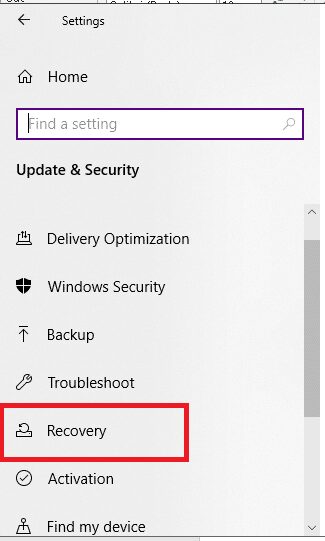
4. В разделе «Расширенный запуск» нажмите кнопку «Перезагрузить сейчас».
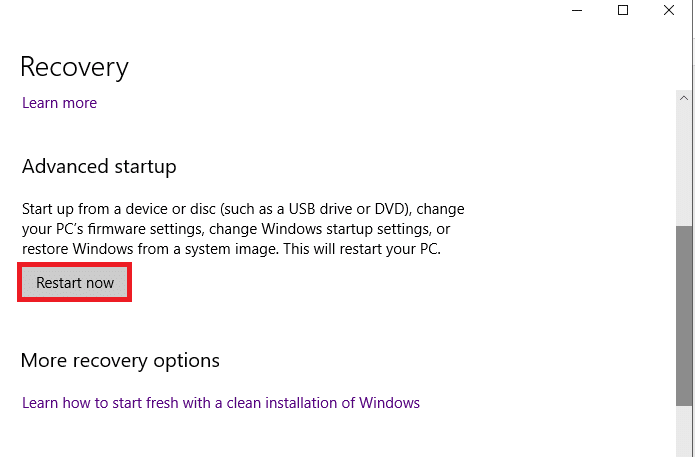
5. После этого ваш компьютер перезагрузится и откроется в среде восстановления Windows. Здесь нажмите «Устранение неполадок».
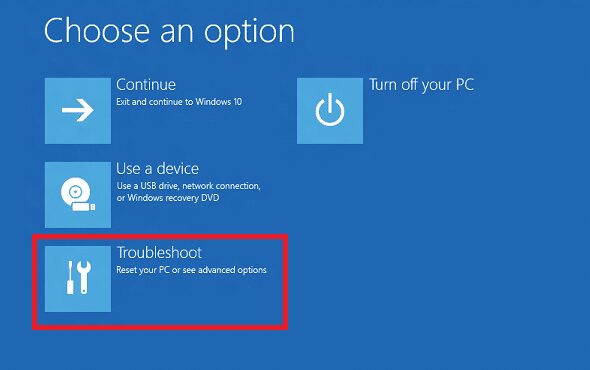
6. Выберите «Сбросить этот компьютер», как показано ниже, чтобы продолжить процедуру сброса Windows 10 без потери данных.
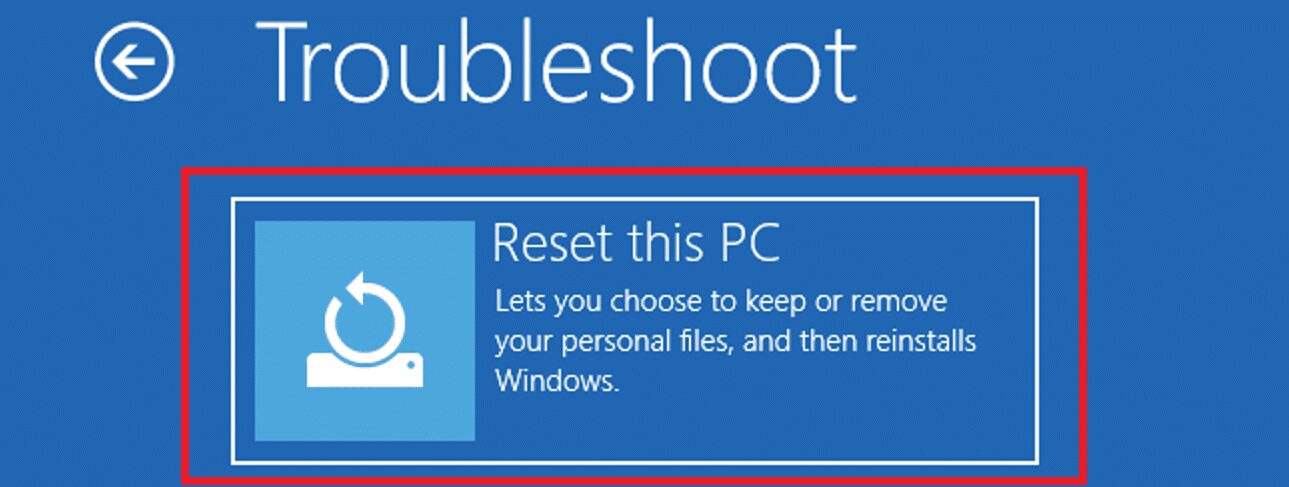
7. Теперь выберите вариант «Сохранить мои файлы» или «Удалить все»:
- Сохранить мои файлы: этот параметр удалит приложения и настройки, но сохранит ваши личные файлы.
- Удалить все: он удалит все ваши личные файлы, приложения и настройки.
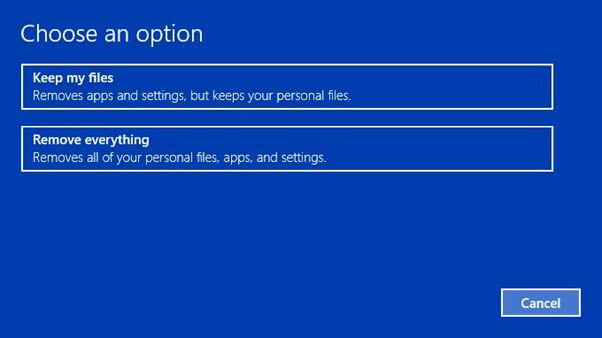
8. Теперь выберите версию Windows и нажмите «Только диск, на котором установлена Windows».
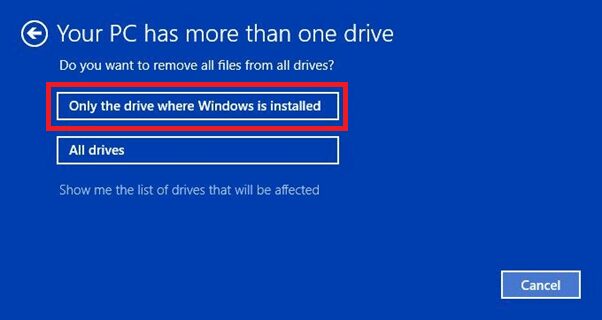
9. Затем выберите «Удалить мои файлы».
10. Наконец, нажмите кнопку «Сброс», чтобы начать процесс.
11. Следуйте инструкциям на экране, чтобы завершить его и восстановить ПК до более ранней даты в Windows 10.
Часто задаваемые вопросы (FAQ)
Q1. Может ли перезагрузка ПК удалить вирусы из системы?
Ответ Да, но обязательно сканируйте файлы восстановления системы на предмет того же, если вы будете восстанавливать их в новой среде Windows после сброса.
Q2. Может ли сброс ПК сделать его быстрее?
Ответ Да, на короткое время после сброса. По мере того, как вы будете продолжать использовать ПК с течением времени, со своими данными будет накапливаться все больше файлов и приложений. Это немного снизит скорость ПК, но вы не столкнетесь с какими-либо серьезными проблемами замедления ПК.
В этой статье вы узнаете, как сбросить Windows 10 без потери данных с настройками или без них. Оставляйте любые вопросы или комментарии в поле ниже.
Источник: toadmin.ru
Как восстановить Windows XP без потери данных
Операционная система Windows XP включает в себя несколько функций, позволяющих восстановить ее рабочее состояние. В любой ситуации важно применить именно тот метод, который позволит сохранить нужную информацию, расположенную на жестком диске.

Статьи по теме:
- Как восстановить Windows XP без потери данных
- Как восстановить загрузочный сектор Windows XP
- Как откатить sp3
Вам понадобится
- диск с Windows XP.
Инструкция
Разделяют два вида восстановления системы Windows XP. К первому виду относят изменение конфигурации загрузочного сектора, а ко второму – возврат системы к определенной контрольной точке. Если Windows выдает ошибку во время запуска, используйте первый указанный тип.
Вставьте загрузочный диск в привод. Включите ноутбук или стационарный компьютер. Откройте меню быстрого запуска и выберите загрузку с DVD-привода. Подождите, пока будет выполнен запуск программы установки Windows.
Нажмите клавишу R для открытия консоли восстановления системы. Выберите из доступных вариантов нужную копию Windows, нажав соответствующую ей цифру. Через некоторое время будет запущена командная строка.
Введите команду fixboot и нажмите клавишу Enter. Выполните подтверждение запуска этой функци, введя букву Y. Дождитесь завершения работы утилиты. Введите команду fixmbr и вновь подтвердите выполнение процедуры. Перезагрузите компьютер, введя exit в консоль восстановления.
Если же вы хотите выполнить системный откат, загрузите систему в безопасном режиме. Для этого дождитесь появления окна выбора ОС и нажмите клавишу F8. Выберите пункт «Безопасный режим Windows».
Перейдите в меню «Пуск» и откройте папку «Все программы». Выберите подкаталог «Стандартные» и откройте пункт «Системные утилиты». Кликните по иконке «Восстановление системы». Укажите вариант «Восстановить предыдущее состояние компьютера».
Перейдите к списку активных контрольных точек. Выберите ту из них, которая была создана позже остальных. Убедитесь в том, что в процессе восстановления не будут затронуты важные программы. Все файлы пользователей будут сохранены во время восстановления.
Нажмите кнопку «Далее» и дождитесь перезагрузки компьютера. Проверьте сохранность важных файлов.
Источник: www.kakprosto.ru